Содержание
- 2. Функции проверки типов
- 3. Функции преобразования типов
- 4. Функции преобразования форматов. Преобразование строки в число и обратно Примеры: Val("2457") ☞ 2457 Val(" 2 45
- 5. Зарезервированные константы для работы со строками
- 6. Функции обработки строк
- 7. Функции обработки строк (продолжение)
- 8. Функции обработки строк (продолжение)
- 9. Функции обработки строк (продолжение) f(0) = Val("58AB") f(1) = Val("AB") f(2) = Val("7,5") f(3) = Val("7.5")
- 10. Функции обработки строк (продолжение)
- 11. Функции обработки строк (продолжение)
- 12. Примеры
- 13. Использование символов, которые нельзя ввести с клавиатуры Иногда необходимо включить в строку какой-либо символ, для которого
- 14. Таблица кодов символов, используемая в Excel-2003
- 16. Таблица, полученная программно
- 17. Функции, возвращающие строки Некоторые функции имеют по две версии, одна из которых возвращает тип данных variant
- 18. Прочие функции DoEvents - важная функция. Она позволяет на время отвлечься от выполнения какой-то операции VBA
- 19. Пример 1 «Антизамерзание» Dim i, OpenForms For i = 1 To 150000 'Начало цикла. If i
- 20. Функция RGB RGB - позволяет вернуть цветовой код, который можно использовать для присвоения цвета в коде,
- 21. Функция Shell Shell - позволяет запустить из VBA внешний программный файл и вернуть информацию о его
- 22. Синтаксис: Shell(Путь[,Вид_окна]) В случае успеха функция возвращает ID запущенной программы. Путь – Путь к файлу Вид_окна
- 23. Функции для работы с массивами Array - позволяет автоматически создать массив нужного размера и типа и
- 24. Границы массива UBound(arrayname[, dimension]) - возвращает информацию о верхней границе массива LBound(arrayname[, dimension]) - возвращает информацию
- 25. Функция Join Join(sourcearray[, delimiter]) - возможность слить множество строк из массива строк в одну строковую переменную.
- 26. Функция Split Split(expression[, delimiter[, limit[, compare]]]) - функция, разбивающая строку на массив строк. В качестве разделителя
- 27. Формат Чтобы представить числовое значение как дату, время, денежное значение или в специальном формате, следует использовать
- 28. Константы
- 29. Системные форматы даты и времени
- 30. Примеры формата и времени
- 31. Пользовательские форматы даты и времени
- 33. Примеры пользовательских форматов даты и времени
- 34. Общие числовые форматы
- 35. Примеры числовых форматов
- 36. Пользовательские форматы
- 37. Пользовательские форматы (продолжение)
- 38. Примеры Если формат не поддерживается, то возвращается числовое значение: MyStr = Format(23) ☞ "23" Пользовательские форматы:
- 39. Примеры
- 41. Скачать презентацию

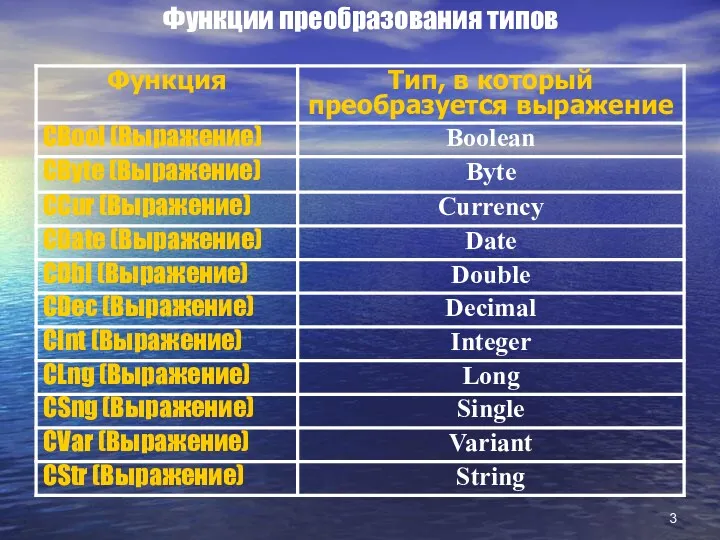








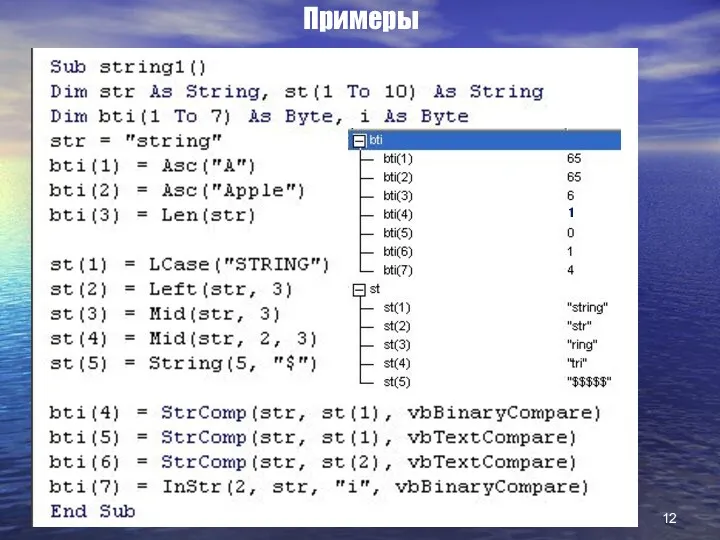

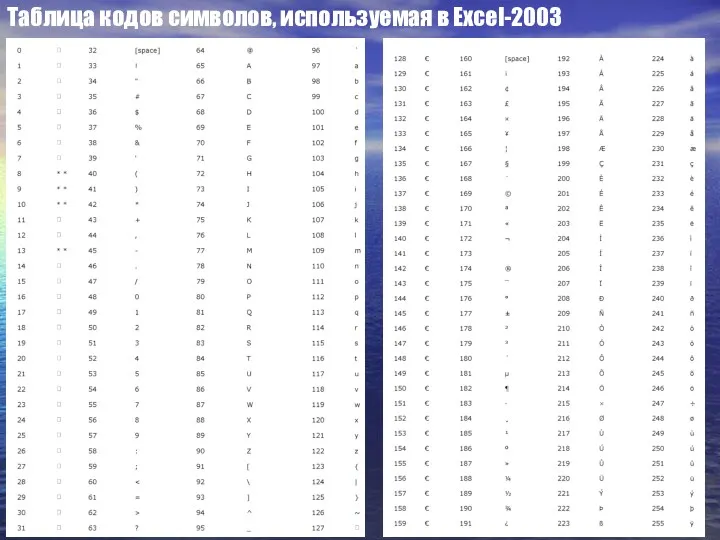
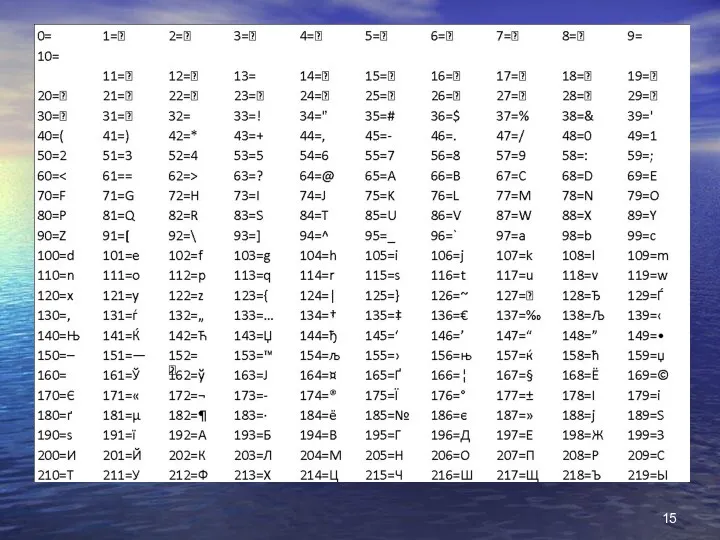
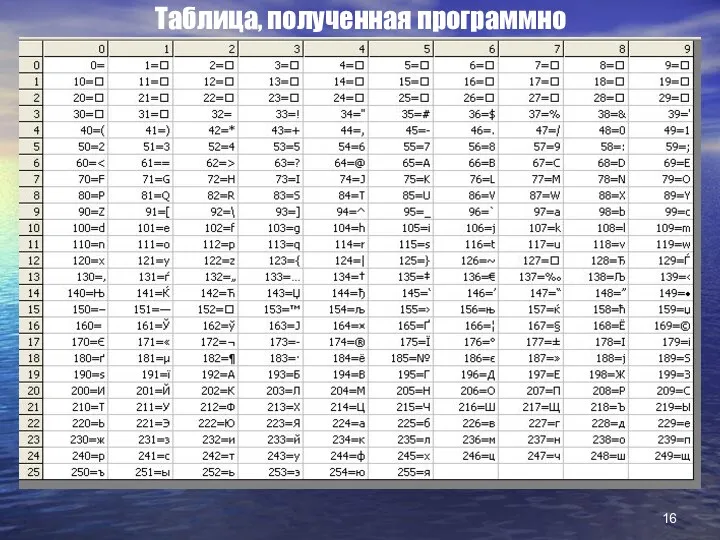





![Синтаксис: Shell(Путь[,Вид_окна]) В случае успеха функция возвращает ID запущенной программы.](/_ipx/f_webp&q_80&fit_contain&s_1440x1080/imagesDir/jpg/269955/slide-21.jpg)

![Границы массива UBound(arrayname[, dimension]) - возвращает информацию о верхней границе](/_ipx/f_webp&q_80&fit_contain&s_1440x1080/imagesDir/jpg/269955/slide-23.jpg)
![Функция Join Join(sourcearray[, delimiter]) - возможность слить множество строк из](/_ipx/f_webp&q_80&fit_contain&s_1440x1080/imagesDir/jpg/269955/slide-24.jpg)
![Функция Split Split(expression[, delimiter[, limit[, compare]]]) - функция, разбивающая строку](/_ipx/f_webp&q_80&fit_contain&s_1440x1080/imagesDir/jpg/269955/slide-25.jpg)






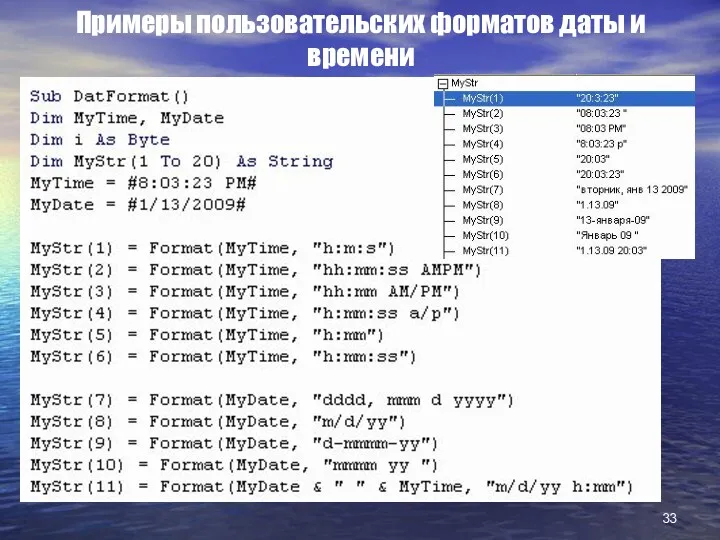

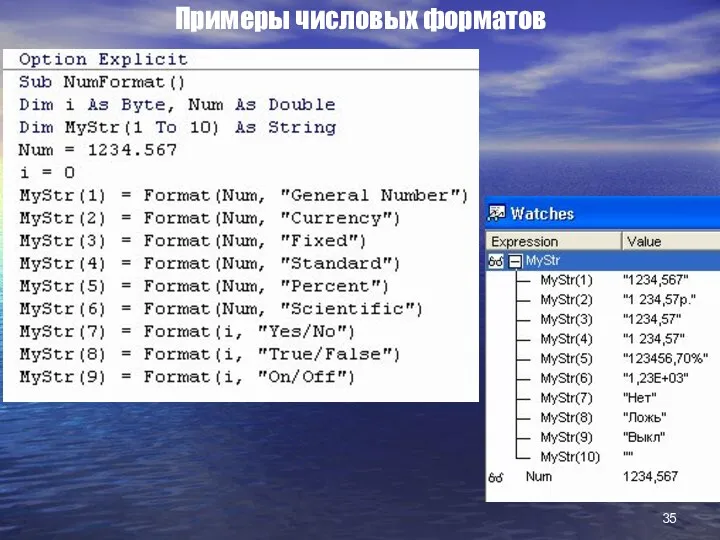



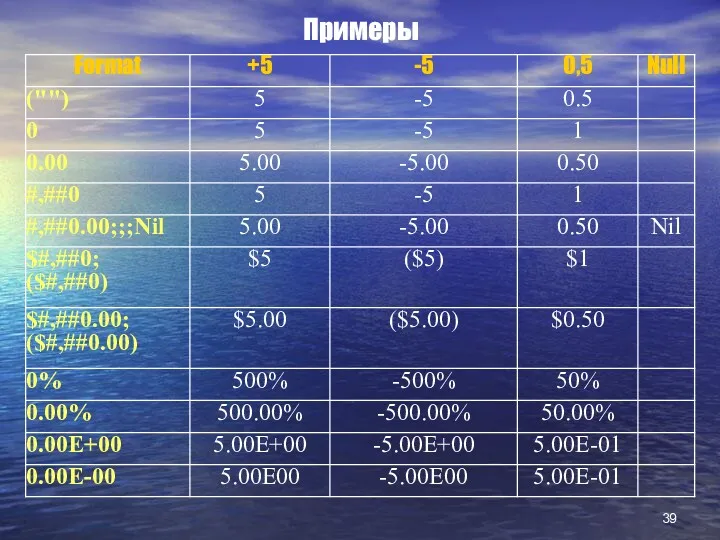
 Модель. Проектирование и разработка веб-сервисов
Модель. Проектирование и разработка веб-сервисов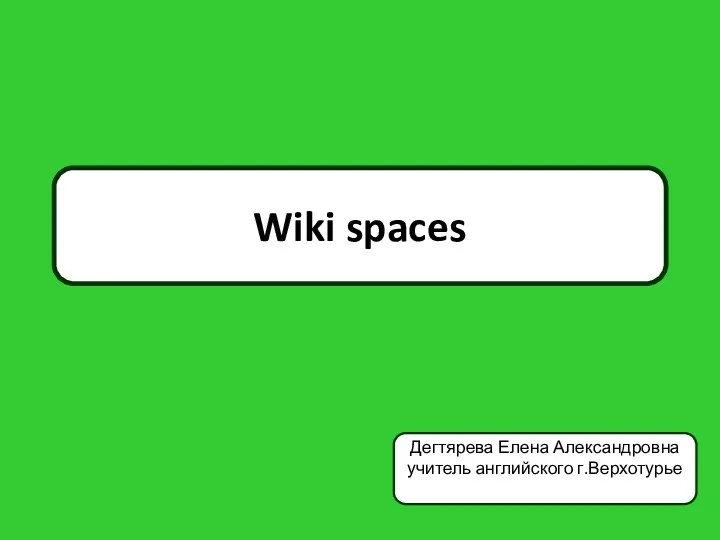 Сайт Wiki spaces
Сайт Wiki spaces Инструкция по административной панели Momentum
Инструкция по административной панели Momentum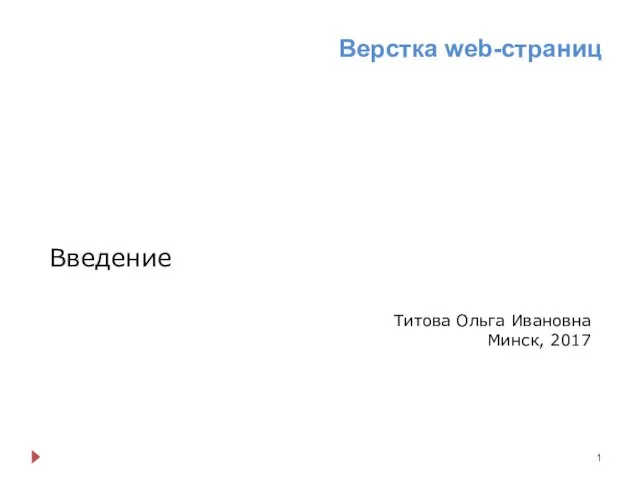 Верстка web-страниц. Введение
Верстка web-страниц. Введение Применение компьютерной графики в XXI веке
Применение компьютерной графики в XXI веке Функциональные возможности Microsoft Office
Функциональные возможности Microsoft Office Безпека інформаційних систем
Безпека інформаційних систем Оценка сложности алгоритмов. Лекция 1. Сложность алгоритма: понятие, виды сложности. Классы сложности
Оценка сложности алгоритмов. Лекция 1. Сложность алгоритма: понятие, виды сложности. Классы сложности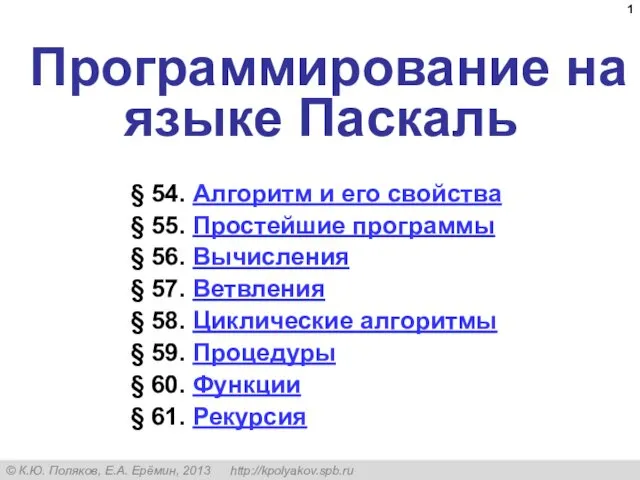 Программирование на языке Паскаль. (§ 54 - § 61)
Программирование на языке Паскаль. (§ 54 - § 61)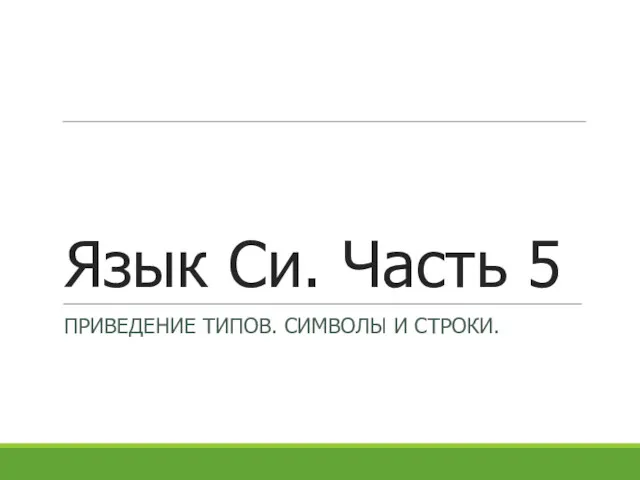 Язык си. Часть 5. Приведение типов. Символы и строки
Язык си. Часть 5. Приведение типов. Символы и строки Методы исследования и моделирования информационных процессов и технологий
Методы исследования и моделирования информационных процессов и технологий Действия над 3D-объектами (часть 1)
Действия над 3D-объектами (часть 1) Экструдирование и подразделение в Blender
Экструдирование и подразделение в Blender Подготовка к ОГЭ в 9 классе по информатике и ИКТ. Файловая система организации данных в заданиях ОГЭ. 9 класс
Подготовка к ОГЭ в 9 классе по информатике и ИКТ. Файловая система организации данных в заданиях ОГЭ. 9 класс История систем счисления. 8 класс
История систем счисления. 8 класс Одномерные массивы целых чисел. Начала программирования. Информатика и ИКТ. 9 класс
Одномерные массивы целых чисел. Начала программирования. Информатика и ИКТ. 9 класс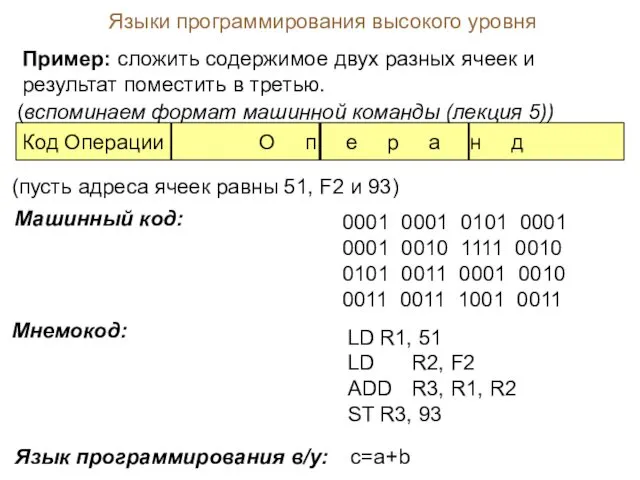 Языки программирования высокого уровня
Языки программирования высокого уровня Компьютерное моделирование технических систем
Компьютерное моделирование технических систем Design Considerations for PL/SQL Code. (Lecture 3)
Design Considerations for PL/SQL Code. (Lecture 3) Информационные технологии, как средство повышения мотивации учащихся к обучению истории и обществознания
Информационные технологии, как средство повышения мотивации учащихся к обучению истории и обществознания Оператор switch
Оператор switch Цифровая обработка изображений
Цифровая обработка изображений Основы информационой безопасности критически важных объектов. Нормативно-правовое обеспечение
Основы информационой безопасности критически важных объектов. Нормативно-правовое обеспечение Табличный процессор MS Еxcel
Табличный процессор MS Еxcel Розробка програмного забезпечення Аналізатор ризикоутворюючих факторів
Розробка програмного забезпечення Аналізатор ризикоутворюючих факторів Математические пакеты
Математические пакеты Операционная система компьютера
Операционная система компьютера Дерево угроз и модель нарушителя для удостоверяющего центра
Дерево угроз и модель нарушителя для удостоверяющего центра